雖然在VMware vSphere的虛擬化架構中,已有設計相當精良的vSphere Web Client與新版本的vSphere Client,可集中控管vCenter Server、資料中心、叢集、ESXi主機等物件,可是當規模一旦發展至大型且複雜的虛擬化架構環境時,IT單位就必須擁有預先防範與即時解決問題兩項能力,而此時vRealize Operations Manager就可以派上用場了。
如圖10所示,首先決定是否要啟用「帳戶鎖定」原則,然後設定允許嘗試登入失敗的次數,帳戶一經鎖定就必須由最高權限的管理員透過帳戶的管理來解除才行。接著,設定啟動密碼的強度要求。一般來說,8個字元以上的密碼,且必須包含英文大小寫字母、數字、特殊字元,已是現今任何應用系統對於帳戶密碼管理的基本要求。
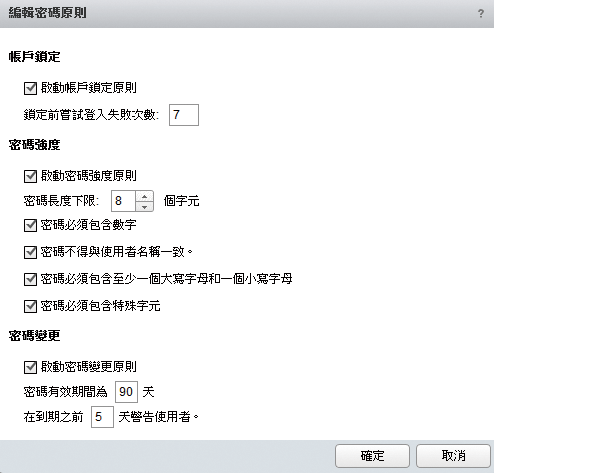 |
| ▲圖10 編輯密碼原則。 |
最後在啟動密碼變更原則部分,通常會設定至少90天以上的密碼有效期限,但是在真實的企業IT環境內,往往許多系統都有自己的一套密碼原則管理功能(例如Active Directory、Domino),在這種情境之下,建議包括密碼強度以及密碼有效期限在內的設定,最好都能夠設定成一樣,以避免使用者混淆了各系統的密碼原則要求。
完成建立不同角色權限的使用者帳戶後,往後他們在登入時就可以開啟「使用者喜好設定」頁面來自訂自己的個人化設定,並且能夠隨時在此變更自己的密碼,如圖11所示。
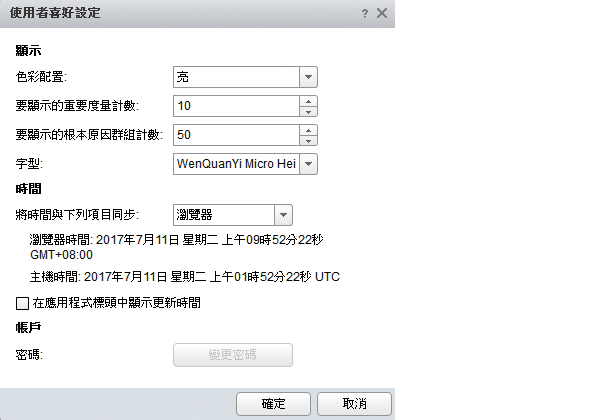 |
| ▲圖11 進行使用者喜好設定。 |
如何啟用vROps裝置SSHD服務
對於擁有最高管理員權限的IT人員來說,除了必須熟悉vROps網站的操作設定外,對於在伺服端Console中的命令操作也必須了解與學習,如此才能夠真正掌握整個vSphere運作架構的維運與管理。
vROps裝置在預設的狀態下,root帳戶並沒有設定密碼,因此在首次以root帳戶登入Console時,系統就會自動要求設定一組新的密碼。而進入vROps Console命令模式的方法是按下〔ALT〕+〔F1〕組合鍵,如果中途要返回原視窗畫面,則按下〔ALT〕+〔F2〕組合鍵。
雖然,在Console命令列中可以執行許多Shell的命令與參數,但是在許多情境下,管理者通常都會改用SSH Client進行遠端連線,主要是為了能夠方便地進行相關命令字串的copy與past,畢竟許多時候在官方網站上所查詢到的命令範例,其內容都相當冗長,若是逐字輸入,肯定會浪費掉許多寶貴時間。
vROps是一個以SUSE Linux Enterprise Server為基礎的虛擬應用裝置,在預設狀態下並沒有啟用SSH Daemon,可執行「service sshd start」命令來加以啟動,並且再執行「chkconfig sshd on」命令,將其設定成開機時自動啟動。
若確認SSH Daemon已在啟用狀態之下,就可以透過任一款免費SSH Client來進行遠端連線登入。在此推薦使用如圖12所示的PieTTY,可至「https://sites.google.com/view/pietty-project」網址下載。執行PieTTY後,輸入連線位址,就可按下〔連線〕按鈕。
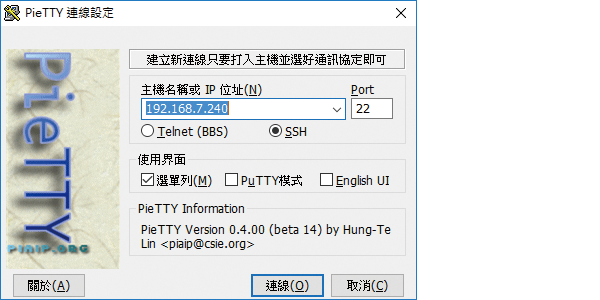 |
| ▲圖12 以PieTTY連線vROps。 |
首次連線時,應該會出現有關憑證的警示訊息,確認連線後,將提示輸入登入帳戶與密碼。如圖13所示便是成功以預設的root的帳戶,透過SSH連線方式遠端登入了vROps的作業系統。往後針對一些關於vROps主機端的命令設置,就可以透過這種方式來進行。
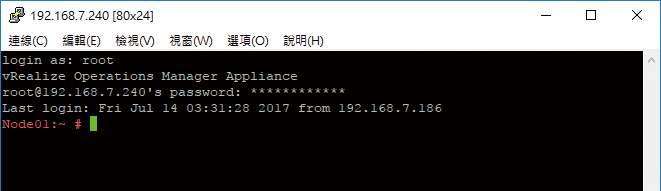 |
| ▲圖13 SSH成功連線vROps。 |
解決忘記vROps裝置之root密碼的問題
前面曾提及,vROps虛擬應用裝置安裝後,預設的root帳戶並沒有設定密碼,必須在首次登入時進行設定。然而,當一段時間未使用它時,可能就會發生忘記密碼的情形,尤其是在把網站admin與主機root的密碼設定不同時,更加容易發生這種窘境。圖14所示便是以root帳戶連續登入失敗5次,導致此帳戶遭鎖定的警示訊息。
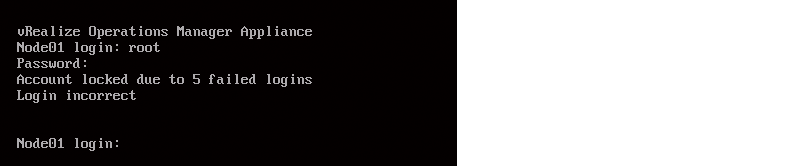 |
| ▲圖14 root帳戶遭鎖定。 |
一旦root帳戶遭到鎖定且沒有備用的管理者帳戶,許多需要進行系統設置與修改的作業都將無法進行。此時解決的方法,就是將vROps的作業系統重新以Single-user Mode來啟動,待完成root密碼重置後,再恢復正常啟動模式。
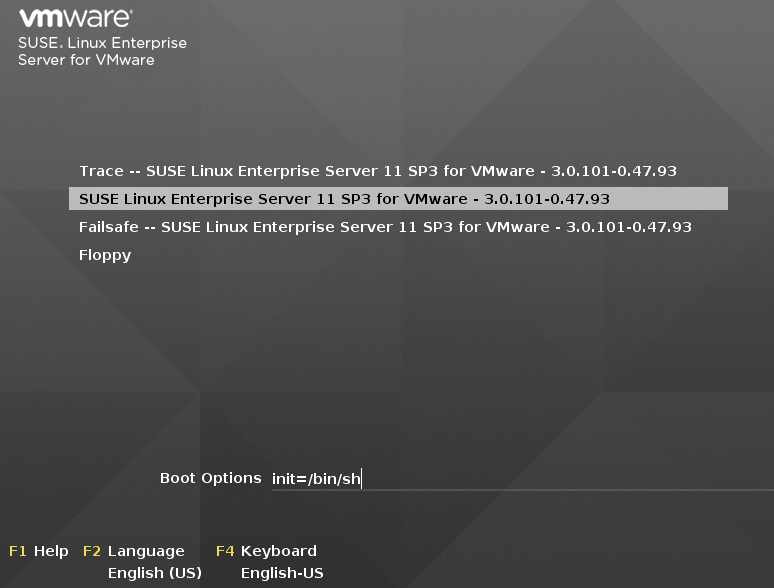 |
| ▲圖15 出現vROps Console選單。 |